4 כלים יעילים של מציג מטא נתונים להצגת מטא נתונים מקבצים
כחלק מאלמנט וידאו, המטא נתונים מכילים את הנתונים שתצטרך לדעת על הקובץ. אבל השאלה היא איך אתה יכול לראות את המטא נתונים של הקובץ? אז אם אתה רוצה לראות את המטא מידע בתוך הסרטון שלך, זה הפוסט המושלם בשבילך. המשיכו לקרוא את המאמר הזה כי אנחנו נסקור עבורכם את הטוב ביותר מציג מטא נתונים אתה יכול להשתמש כדי לראות את המטא נתונים, ואם אפשר, אתה יכול גם לערוך אותם.

חלק 1. 2 של מציגי המטא-נתונים הטובים ביותר עבור Windows ו-Mac של 2022
Video Converter Ultimate [מציג ועורך מטא נתונים של וידאו ואודיו הטובים ביותר]
ממיר וידאו אולטימטיבי מציע לך את מציג המטא נתונים הטובים ביותר ב-Mac וב-Windows. בעזרת כלי זה, אתה יכול בקלות להוסיף ולהציג את המטא נתונים בכל פורמטי הווידאו והשמע בכמה לחיצות בלבד. למרות שלא היה לך ניסיון בהתמודדות עם משימה מסוימת זו, אתה יכול לסמוך על הצופה הטוב ביותר שיעזור לך. בניגוד לכלים האחרים שמציעים להציג מטא נתונים, תוכנה זו מספקת פונקציה מצוינת לעזור לך לעשות יותר במשימות שונות, כגון עריכת המטא נתונים. רוצה לדעת מה אלה? אם כן, קרא את התכונות העיקריות שיכולות להיות לך ברגע שתשיג את התוכנה הזו.

ממיר וידיאו אולטימטיבי
5,689,200+ הורדות- זהו הכלי הטוב ביותר להציג ולערוך את המטא נתונים בכל סרטון או סרטון.
- תומך בפורמטי מדיה שונים, כולל MP4, AVI, MOV, MKV, FLV ועוד.
- אתה יכול להכניס כאן קבצי וידאו ושמע גדולים כדי לבדוק את המטא נתונים שלהם.
- בתור התחלה, זהו מציג המטא נתונים הטוב ביותר עם ממשק ידידותי למשתמש.
- זמין בכל הסוגים השונים של פלטפורמות שולחניות כמו Windows ו-Mac.
הורדה חינמיתעבור Windows 7 ואילךהורדה מאובטחת
הורדה חינמיתעבור MacOS 10.7 ואילךהורדה מאובטחת
אז עכשיו, אם אתה רוצה ללמוד כיצד להציג מטא נתונים, עליך להוריד את הכלי תחילה על ידי לחיצה על כפתור ההורדה המתאים המוצג להלן, התקן אותו לאחר מכן, ואז פתח אותו.
הורדה חינמיתעבור Windows 7 ואילךהורדה מאובטחת
הורדה חינמיתעבור MacOS 10.7 ואילךהורדה מאובטחת
כיצד להציג מטא נתונים ב- Video Converter Ultimate
שלב 1. על ידי לחיצה על + כפתור, תיקיית קבצים תופיע על המסך שלך שבה תוכל לאתר את קובץ הווידאו או השמע שברצונך לבדוק את המטא נתונים. לאחר שבחרת את הקובץ, לחץ לִפְתוֹחַ והמשך לשלב הבא.

שלב 2. בזמן שהקובץ נמצא בתור, לחץ על סמל i; וואלה, כעת צפית במטא נתונים של קובץ הווידאו שלך שנשמר במחשב שלך.
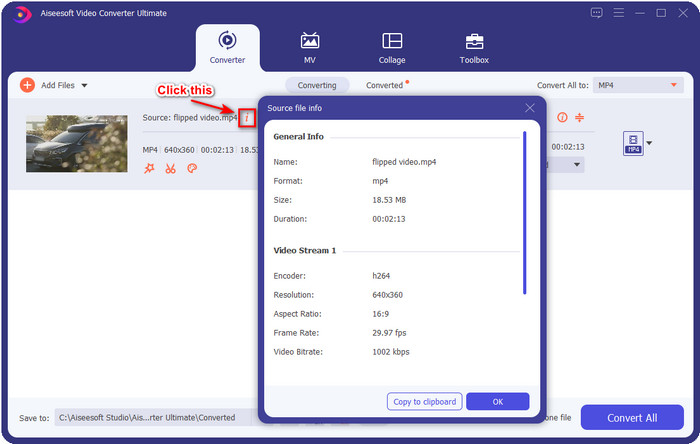
כיצד להוסיף או לערוך מטא נתונים של קובץ הווידאו או האודיו עם עורך המטא נתונים הטוב ביותר
שלב 1. לאחר פתיחת התוכנה, עליך לעבור לקטע ארגז הכלים, ובחלק זה תראה תכונה עורך מטא נתונים של מדיה, ואז לחץ עליו.
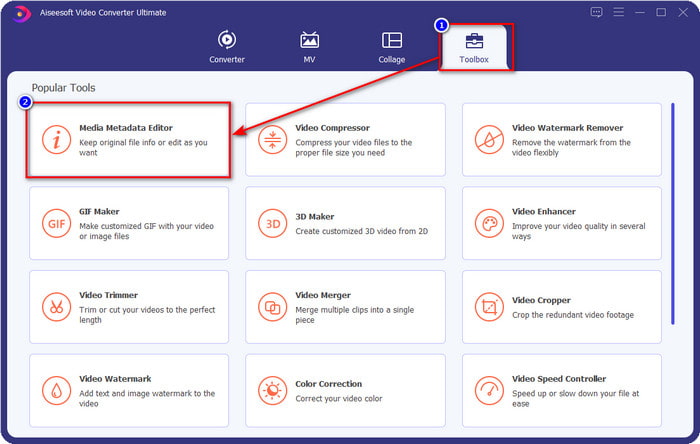
שלב 2. חלונות חדשים יופיעו, לחץ על הלחצן +, מצא את קובץ הווידאו או השמע בתיקיית המחשבים ולחץ לִפְתוֹחַ.
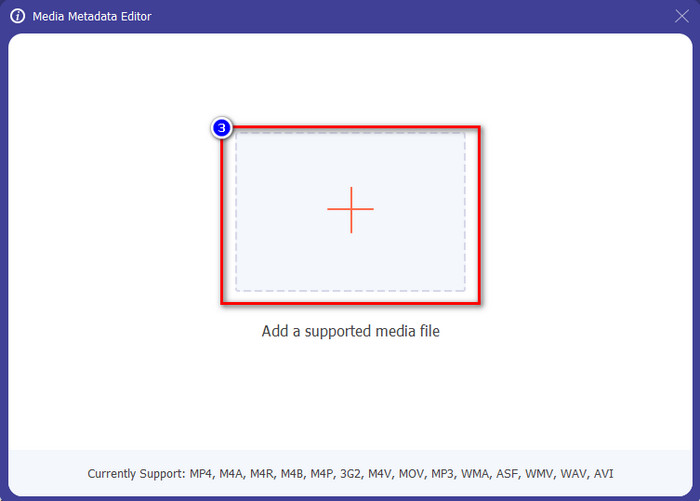
שלב 3. הוסף או ערוך את הנתונים על הקובץ בהתאם לצרכים שלך; לאחר מכן, לחץ להציל כדי להחיל את השינויים שאתה מוסיף.

Photoshop [מציג המטא נתונים הטוב ביותר למקצוענים]
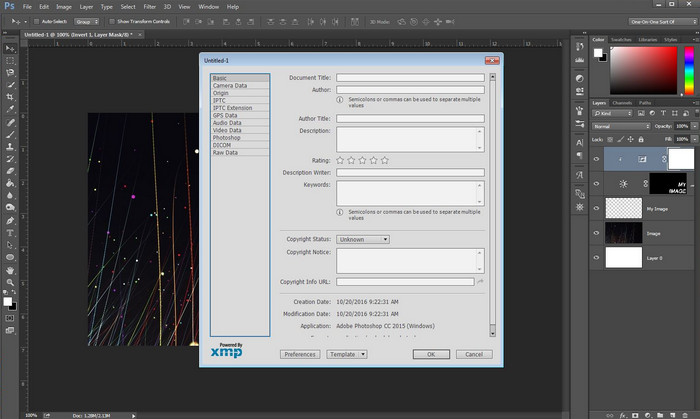
פוטושופ נודע כעורך התמונות המוביל שאתה יכול להשתמש בו כמקצוען. כלי זה מציע למשתמשים את העריכה המתקדמת שתצטרך כדי לגרום לתמונה שלך להיראות טוב יותר מבעבר. למרות שהכלי מציע עריכה מתקדמת, צפייה במטא נתונים של הקובץ, כלי זה יקר מדי עבור חלק מהמשתמשים. אולי אתה שואל למה אנחנו מוסיפים את העורך הזה לרשימה, ובכן, הוא פופולרי, ומשתמשים רבים כבר משתמשים בזה, אז למה לא? למרות שהוא יכול להוסיף מטא נתונים על כל קובץ PSD, המטא נתונים שהוא תומך הוא מינימלי, מה שאומר שזה בעיקר על יסודות. אז אם אתה רוצה הצג מטא נתונים בפוטושופ, עליך לרכוש את הכלי.
יתרונות
- זה העורך הטוב ביותר שתוכל למצוא באינטרנט.
- הוא תומך במגוון רחב של פורמטים של קבצי תמונה שאתה יכול להוסיף ולבדוק מאוחר יותר את המטא נתונים שלו.
- בחירת העורך להיות תוכנת עורך מהשורה הראשונה בשולחן העבודה.
חסרונות
- אם אתה רוכש את הכלי, צפה שהוא יקר.
- הוא זקוק לשולחן עבודה מתקדם כדי לקבל חוויה טובה יותר של השימוש בו.
- לא הבחירה הטובה ביותר למתחילים להתחיל איתה.
קָשׁוּר:
חלק 2. 2 מציגי מטא נתונים בחינם זמינים באינטרנט
עורך המטא נתונים של תמונה של ג'פרי
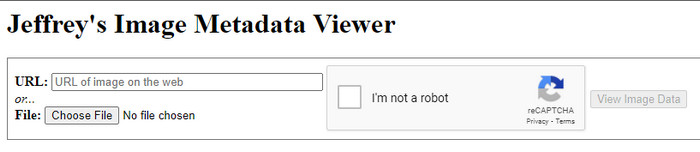
אם אתה רוצה מציג מטא נתונים פשוט בחינם באינטרנט, נסה להשתמש עורך המטא נתונים של תמונה של ג'פרי. כלי אינטרנט זה הוא כלי יעיל לצפייה במטא נתונים של כל קובץ מדיה שיש לך בחינם. עם זאת, ממשק המשתמש של כלי האינטרנט אינו מרשים כמו האחרים; זה עדיין משרת את מטרתו כעורך מטא נתונים וכצופה. יתרה מכך, אם ברצונך לנסות ולגשת לכלי זה, עליך להיזהר מכיוון שהאתר אינו מוגן בדפדפני אינטרנט שונים, מה שאומר שכניסה לאתר עלולה להוביל לפריצה או לאיבוד של קבצים מסוימים. זכור שתצטרך להיזהר אם תנסה לגשת לכלי כדי להציג את המטא נתונים שלך או לערוך אותם. עד כה, אין דיווחים על כמה שנפרצו במהלך השימוש באתר.
יתרונות
- גישה חופשית בכל דפדפני האינטרנט.
- הוא תומך בפורמטים שונים; אתה יכול להעלות ולהציג את המטא נתונים.
- אתה יכול להכניס את כתובת האתר במקום את הקובץ כדי לחסוך מקום.
חסרונות
- הקפצ'ה קצת מעצבן אם אתה רוצה לראות את המטא נתונים.
- האתר אינו מאובטח.
Metadata2go
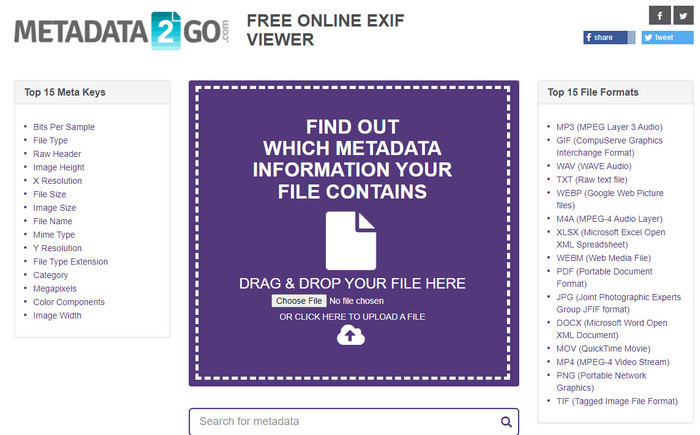
Metadat2go מציע מגוון רחב של פורמטים של תמונה כדי להוסיף ולהציג מאוחר יותר את המטא נתונים. למרות שה-GUI כבד הרבה יותר מכלי האינטרנט הראשון שהצגנו, הוא עדיין קל לשימוש עבור כל מי שרוצה לגשת לכלי. למרות שהכלי בטוח יותר לשימוש מהראשון, יש כמה מגבלות על הפונקציות, ורוב הזמן פונקציית הגרירה והשחרור שלו לא עושה טוב. אבל אם אתה רוצה ללמוד איך לפתוח ולקרוא מטא נתונים מווידאו, הכלי הזה יספיק לצרכים שלך.
יתרונות
- זה בחינם ובטוח לגישה במנועי חיפוש שונים.
- זה עושה את המשימה בצורה חלקה.
- הוא תומך בפורמטים רבים של תמונה.
חסרונות
- במקרים מסוימים, אפשרויות לא עובדות טוב, כמו גרירה ושחרור.
- זה תומך בפורמטים אחרים, אבל יש מעט נבחרים.
חלק 3. תרשים השוואה לגבי מציג המטא נתונים 4 [מקוון ולא מקוון]
| תכונות | ממיר וידיאו אולטימטיבי | פוטושופ | עורך המטא נתונים של תמונה של ג'פרי | Metadata2go |
| הצג וערוך מטא נתונים בקלות |  |  |  |  |
| בטוח לשימוש |  |  |  |  |
| ידידותי לתקציב |  |  |  |  |
| ידידותי למשתמש |  |  |  |  |
| תכונות מתקדמות זמינות |  |  |  |  |
| מבוסס תוכנית | תוכנית מבוססת שולחן עבודה | תוכנית מבוססת שולחן עבודה | תוכנית מבוססת אינטרנט | תוכנית מבוססת אינטרנט |
חלק 4. שאלות נפוצות על מציג מטא נתונים
מה יש בתוך מטא נתונים?
בתוך המטא נתונים, תראה קבוצה שונה של מידע על הקובץ, למשל, שם המחברים, ז'אנר (אם זה מוזיקה), כותרת הקובץ, גודל הקובץ ועוד רבים.
למה אני צריך לראות את המטא נתונים?
ובכן, מטא נתונים יעזרו לך לדעת מידע קצר על הקובץ שאינך יכול לראות בקובץ. על ידי צפייה במטא נתונים, יהיה לך מושג לגבי הנתונים בקובץ מסוים, בין אם זה תמונה, וידאו, אודיו, PDF או יותר.
האם אני יכול להשתמש במטא נתונים כדי להגן על הקובץ?
כן, אתה יכול להוסיף מטא נתונים כדי להגן על הקובץ שלך מפני האנשים שרוצים לנסות לגנוב את זה ממך. בדרך זו, תוכל לקבל את האישורים שיצרת שיעבדו אם מישהו ינסה לגנוב את זה ממך. עם זאת, יש כמה טכניקות להסרת המטא נתונים של הקובץ; למרות שמישהו יכול להסיר את הנתונים, עדיף להוסיף מטא נתונים לקובץ להגנה נוספת וישירה.
סיכום
כעת, לאחר שהצגנו את מציג המטא נתונים, הגיע הזמן לבחור אחד ולהשתמש בו כדי לראות את הקובץ שלך בפנים. יתרה מכך, שני הכלים הראשונים שהצגנו הם ללא ספק הטובים ביותר לצפייה במטא נתונים; אבל אנחנו יכולים לראות שפוטושופ יקר מדי לשימוש בהשוואה לכלי האולטימטיבי. לכן, אם אתה רוצה דרך זולה ובטוחה להציג את המטא נתונים שלך או לערוך אותם, עליך להשתמש ב- ממיר וידיאו אולטימטיבי כי זה הכלי המושלם למשימה זו. ובכל זאת, האם אתה לא משוכנע עם הסקירה שעשינו על הכלי? ובכן, אתה יכול להוריד את הכלי בתוכנה שלך ולנסות אותו בעצמך!



 ממיר וידאו אולטימטיבי
ממיר וידאו אולטימטיבי מקליט מסך
מקליט מסך


